完全にバッテリーがお亡くなりになっていたので、交換することにしました。
 最初は、Appleで交換してもらおうかと思ったのですが、手元に無くなると子供が宿題ができないというので、近場にある Mac の修理をしているショップに電話して聞いてみたところ、「電池の在庫がなく、入荷予定もないので修理できない」と言われました。8年前の MacBook だと、普通のショップでパーツを置いておくわけにもいかないのでしょうね。
最初は、Appleで交換してもらおうかと思ったのですが、手元に無くなると子供が宿題ができないというので、近場にある Mac の修理をしているショップに電話して聞いてみたところ、「電池の在庫がなく、入荷予定もないので修理できない」と言われました。8年前の MacBook だと、普通のショップでパーツを置いておくわけにもいかないのでしょうね。そこで電池が売っていないか確認したら、普通に楽天で売っておりました。今回はこれを購入して自前で交換してみます。自分で裏ぶた開けると保証対象外になりますが、もう8年も前のものなので、そこは潔く。
ちなみに、MacBook Air Late 2010 のバッテリーは、型番が A1375 となります。
注文したら翌日に到着。業者向けの部品専用のパッケージ的な感じで。

開けてみると、新品のバッテリーが入っております。

「純正」と謳ってありましたが、少なくともプリントは純正と同じように見えます。

MacBook のネジは、星形のトルクスネジ(ヘックスローブ)という、あまり一般的ではない形状をしています。車関係で持っている人も居るとは思いますが、一般家庭には馴染が少ない形ですね。

今回購入したバッテリーには、ご丁寧にトルクスネジ用のドライバーが同梱されていました。トルクスネジを扱ったことの無い人にも安心ですね。

まずは、裏ぶたのネジを全部外します。全部で10本、2本だけ長さが違うものがあるので、後で組み付ける時に場所が分からなくならないように注意してください。

青い色がネジについているのは、ロックタイト(ネジ緩み止め材)だと思います。ノートパソコンは、持ち運んだり衝撃を受けたりすると緩む可能性があるので、ロックタイトで緩みにくくしているんでしょうね。使うとしたら、ロックタイト 222 くらいで良いと思うのですが、今回は面倒でロックタイトまではしませんでした。
さて、裏ぶたを開けてみると電池が鎮座しております。中のファンや基盤は思ったよりも奇麗でした。

電池を見てみると、心なし膨らんでいるように見えます。

電池パックを留めているネジを外します。これも長さ違いがあるので、ご注意ください。

電池パックを外すには、基盤と繋いでいるコネクタも外す必要があります。

このように手前を下に押して浮かせて外します。ちょっとコツがいるので力任せにやらないように気をつけてください。

後でこのコネクタに、新しい電池パックを接続しますが…

新しい電池パックを載せてみたら、コネクタよりケーブルがとても長くてハマる気がしなくなりました。

新旧(左が新、右が旧)、二つのコネクタを並べてみたら…ケーブルを思いっきり畳んで使うんですね。

ケーブルを基盤に繋ぎ込んで、ネジ止めをすれば出来上がり。無事に充電もでき、電源ケーブルを外しても使えるようになりました(笑)
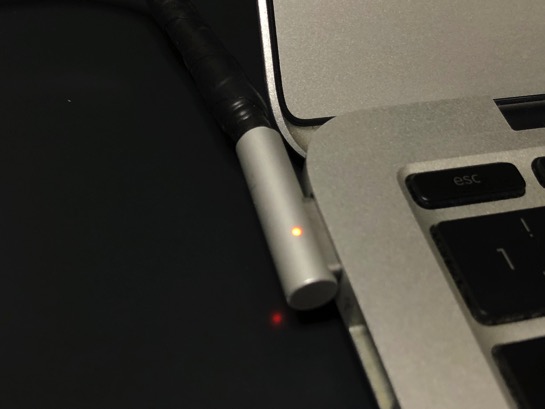
Appleの製品は自分で修理するのが難しくなる一方ですが、MacBook Air Late 2010 のバッテリーに関しては、自前交換が簡単でした。これであと5年は使えるかな?

なお、電池の交換や Li-ion バッテリーのリサイクルは自己責任でお願いします。古い電池をそのまま捨てたらだめですよ。
最後まで読んでいただきありがとうございます。
 左のアイコンをクリックして、このブログを Feedly に登録していただけると嬉しいです
左のアイコンをクリックして、このブログを Feedly に登録していただけると嬉しいですFacebook ページでも情報を発信していますのでよろしかったら「いいね!」をお願いします
RSSリーダへの登録は こちら からどうぞ。



コメントを残す